小米手机作为一款备受欢迎的智能手机品牌,其拥有丰富的个性化设置功能,其中之一便是可以设置打字皮肤,许多小米手机用户都希望通过更换输入法皮肤来让手机界面更加个性化和美观。小米手机如何设置打字皮肤?如何更换输入法皮肤呢?在这篇文章中我们将为大家详细介绍小米手机设置打字皮肤的方法和步骤,帮助用户轻松实现手机界面的个性化定制。
小米手机如何更换输入法皮肤
具体方法:
1.当前默认的键盘皮肤,是一个中规中距的皮肤。也可以说简洁,大气。
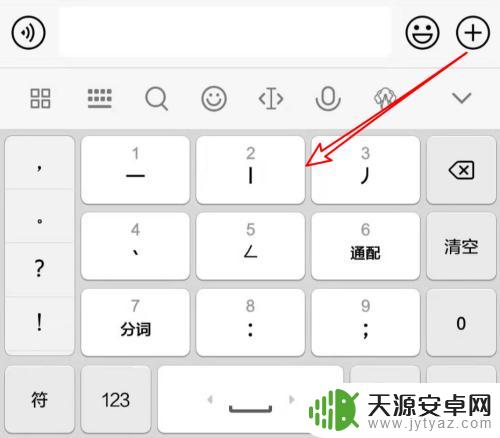
2.如果你想换一个有个性化的皮肤,我们点击右上角的这个图标。
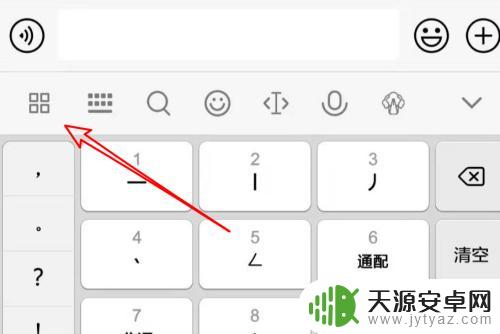
3.打开后,点击这里的「超级皮肤」。
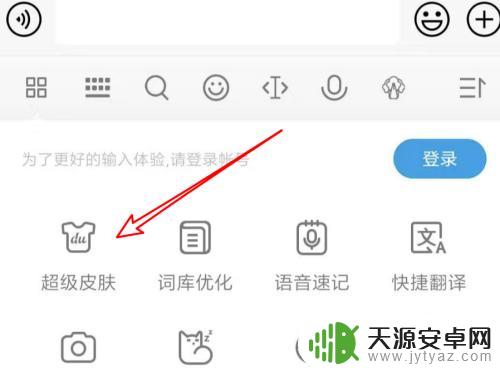
4.打开页面后,在这里选择一个自己喜欢的皮肤。
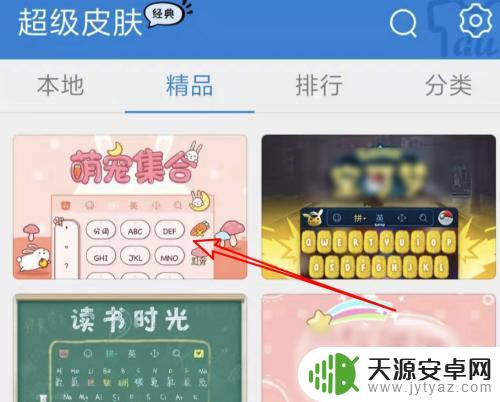
5.打开窗口后,点击这里的「启用」按钮。
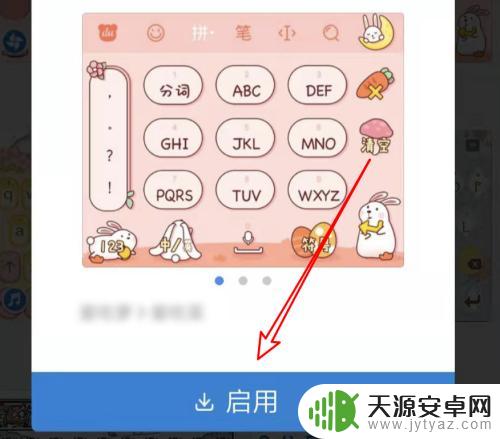
6.很快就下载应用上新的皮肤了,这是现在新的输入法皮肤了。
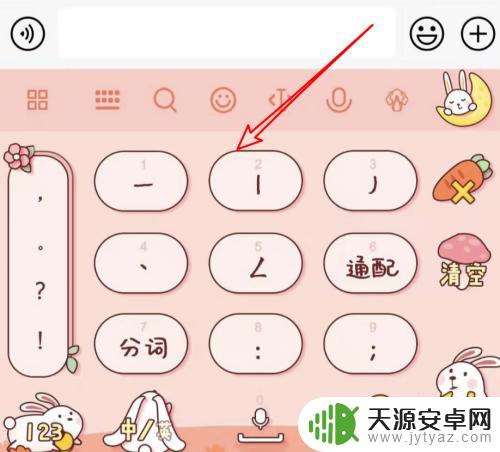
以上就是关于小米手机设置打字皮肤的全部内容,如果你遇到了相同情况,可以按照以上方法来解决。









